آشنایی با شیوههای پاک کردن اطلاعات اپل واچ برای کسایی که به تازگی این ساعت هوشمند رو خریدن یا میخوان بفروشنش ضروریه. خیلی از کاربرهای اپل واچ وقتی تصمیم میگیرن ساعت هوشمندشون رو بفروشن یا به شخص دیگهای انتقال بدن، نمیدونن که باید تموم اطلاعات و فایلهای شخصیشون رو پاک کنن. عدم آگاهی در این زمینه، ممکنه به قیمت مورد سوء استفاده قرار گرفتن اطلاعات، فایلها، عکس و فیلمهاشون تموم بشه. در بعضی از کشورها، رمز کیف پول دیجیتال افراد هم در ساعت هوشمند ذخیره میشه تا از اون طریق بتونن خریدهاشون رو انجام بدن. حالا تصور کنید این اطلاعات شخصی بعد از انتقال اپل واچ در اختیار دیگران قرار بگیره!
به گزارش سرویس اخبار گجت سایت شات ایکس و به نقل از موبو نیوز بنابراین اگه اپل واچ دارید و میخواید به کس دیگهای واگذارش کنید، خوبه هرچه سریعتر شیوه حذف اطلاعات اپل واچ رو یاد بگیرید.
نکاتی که باید قبل از حذف اطلاعات اپل واچ بدانید
برای پاک کردن تمام اطلاعات اپل واچ خیلی عجله نکنید! بهتره قبل از اینکه این کار رو عملی کنید، چندتا نکته مهم رو مد نظر داشته باشید. این نکات شما رو آماده میکنن تا هم دلیل حذف اطلاعات اپل واچ رو بدونید و هم اقدامات لازم برای این کار رو زودتر انجام بدید.
دلیل پاک کردن اپل واچ
بهتره دلیل قانع کننده و محکمی برای پاک کردن اطلاعات اپل واچ داشته باشید و بیدلیل این کارو انجام ندید. افراد به دلایل مختلفی ممکنه اطلاعات اپل واچ رو پاک کنن که چندتاش موارد زیرن:
- فروختن یا واگذاری اپل واچ : وقتی که تصمیم میگیرید اپل واچ رو به شخص دیگهای بفروشید یا به یکی از اعضای خونواده هدیه بدید، باید تموم اطلاعات و فایلهای شخصی خودتونو حذف کنید. این یکی از اولین دلایل محسوب میشه.
- عیب یابی: یه وقتایی اپل واچ شما درست کار نمیکنه و یکی از راههایی که میتونید مشکلو برطرف کنید اینه که ریست فکتوری کنید و تموم اطلاعات و فایلهاش رو پاک کنید تا مثل روز اولش بشه.
- آزاد کردن فضای ذخیره سازی: یکی از راههایی که میتونید فضای ذخیرهسازی اپل واچ رو آزاد کنید، ریست فکتوری یا همون پاک کردن تموم اطلاعات این ساعت هوشمنده. خیلی وقتا به صورت دستی نمیشه به خیلی از برنامهها و فایلهایی که فضای زیادی اشغال کردن دسترسی داشت و فقط با ریست فکتوری میشه منابعی که اشغال کردن رو آزاد کرد.
- شروع به کار: بعضی از اپل واچ ها مدت زیادی در فروشگاه در معرض تست قرار میگیرند و بعد از خرید، باید به طور کامل ریست بشن.
- گم یا دزدیده شدن: یکی دیگه از مواقعی که لازمه اطلاعات اپل واچ پاک بشه، زمانیه که گم یا دزدیده میشه. با این کار میتونید اطلاعات شخصیتون رو از راه دور پاک کنید تا دست اشخاص دیگه نیوفته.
پشتیبان گیری از اپل واچ
حالا که دلیل پاک کردن دادههای اپل واچ شما مشخص شده، باید قبل از این کار، از فایلها و اطلاعات مهمتون نسخه پشتیبان یا بکاپ تهیه کنید. این کار چند تا فایده داره؛ با این کار تموم پیامها، تماسها، تاریخچه ورزشها و تمرینات تناسب اندامی که انجام دادید و وضعیت سلامتیتون که به صورت چند ماهه یا چند ساله توی اپل واچ سیو شده، در حافظه ابری اپل شما ذخیره میشه و میتونید در صورت نیاز این اطلاعات رو به اپل واچ بعدی خودتون انتقال بدید. برای این کار حتماً باید ساعت هوشمندتون رو به iCloud متصل کنید تا فایلهاتون به فضای ابری انتقال داده بشه.
تنظیمات مجدد اپل واچ
باید بدونید که بعد از ریست فکتوری کردن اپل واچ ، علاوه بر اطلاعات و فایلها، تمام برنامههایی که روی ساعت نصب کرده بودید هم پاک میشه. بنابراین اگه اطلاعات شخصی، یادداشت یا پسورد یه سایت یا کارت بانکیتون رو داخل یه برنامه شخص ثالت توی اپل واچ ذخیره کردید، این اطلاعات بعد از ریست فکتوری به طور کامل پاک میشن و باید یه فکری برای این اطلاعات بکنید. میتونید اونها رو در گوشیتون ذخیره کنید.
بعد از ریست فکتوری و روشن شدن اپل واچ ، باید از ابتدا تموم تنظیمات مربوط به زبان، منطقه جغرافیایی و ساعت رو انجام بدید و دوباره اپل واچ رو به آیفون متصل کنید که خودش یه فرایند مهمه. اگه در این زمینه شک دارید و نمیتونید ساعت رو به آیفون متصل کنید، بهتره فرایند پاک کردن دادههای اپل واچ رو به یه متخصص بسپرید یا در حضور اون این کارو انجام بدید تا خیالتون راحت بشه. البته ما قبلا تو مقاله اتصال اپل واچ به آیفون مراحل انجام این کار رو بهتون توضیح دادیم و اگه یکم فنی باشید، میتونید خودتون از پسش بربیاید.
روشهای پاک کردن اطلاعات اپل واچ
روشهای متعددی برای حذف اطلاعات اپل واچ وجود داره که میتونید با توجه به تسلطتون روی هرکدوم از روشها و نیازتون در اون لحظه، یکی رو انتخاب کنید. در زیر سه روش متداول برای این کار معرفی شده که به طور کامل توضیح داده میشه.
نحوه پاک کردن اطلاعات اپل واچ با آیفون
شما میتونید از طریق آیفون بخشی از اطلاعات مربوط به تنظیمات و تاریخچه تماسهای اپل واچ رو پاک کنید. دقت داشته باشید که این روش، منجر به پاک شدن کامل اطلاعات و برنامهها یا همون ریست فکتوری نمیشه و برای کسایی کاربرد داره که میخوان یه مقدار فضای ذخیرهسازی ساعتشون رو آزاد کنن. برای این کار مراحل زیر رو طی کنید:
- در آیفون برنامه اپل واچ رو اجرا کنید.
- وارد بخش General بشید.
- در پایین صفحه گزینه reset رو لمس کنید.
- حالا روی عبارت Erase Apple Watch Content and Settings ضربه بزنید.
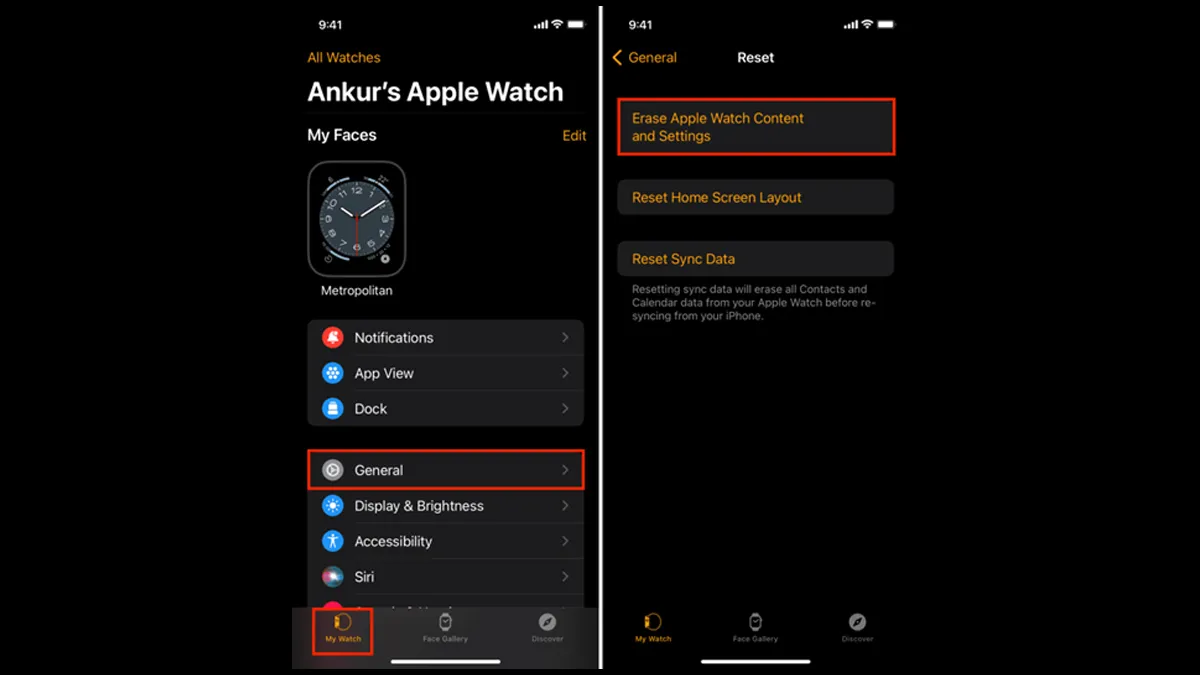 عکس : پاک کردن اطلاعات اپل واچ 1
عکس : پاک کردن اطلاعات اپل واچ 1با لمس مجدد این عبارت، تمام تنظیمات و تاریخچه تماسهای شما که در اپل واچ وجود داشت پاک میشه. با انتخاب گزینه Reset Sync Data میتونید اطلاعات مربوط به تقویم و مخاطبهای شما هم حذف میشه و یه بخش دیگهای از حافظه ساعت آزاد میشه.
دقت داشته باشید این روش برای کسایی که میخوان ساعت هوشمندشون رو بفروشن یا به شخص دیگهای انتقال بدن، خیلی کاربرد نداره و بیشتر برای کساییه که میخوان مشکل کاهش سرعت ساعت یا کمبود حافظه یا عیب عملکردش رو برطرف کنن.
پاک کردن اطلاعات ساعت اپل با جدا کردنش از آیفون
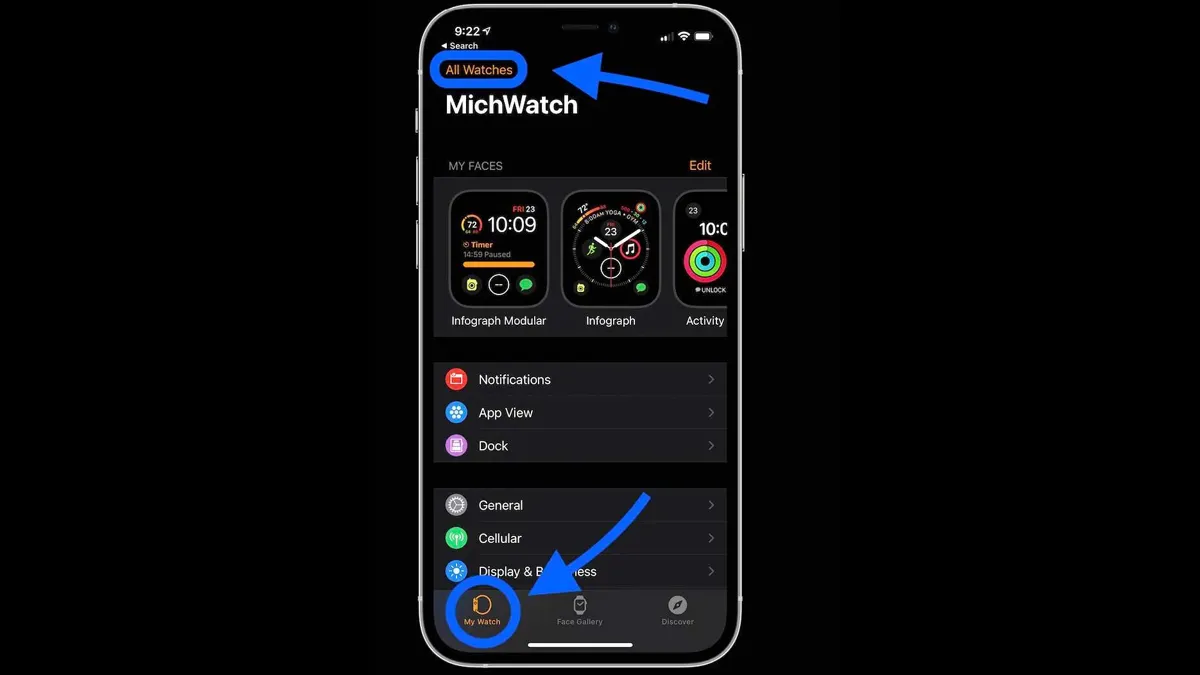 عکس : پاک کردن اطلاعات ساعت اپل با جدا کردنش از آیفون 1
عکس : پاک کردن اطلاعات ساعت اپل با جدا کردنش از آیفون 1برای کسایی که قصد فروش یا انتقال اپل واچ دارن، بهترین روش ریست کردن اتصال اپل واچ و آیفونه. با این کار، از تموم اطلاعات اپل واچ نسخه پشتیبان تهیه میشه و بعد از اون، به تنظیمات کارخانه بر میگرده و تموم اطلاعاتش پاک میشه. در ضمن اگه از این روش استفاده کنید، Activation Lock یا قفل فعالسازی اپل واچ هم غیرفعال میشه و به راحتی میتونید ساعت رو به گوشیهای دیگهای بجز آیفون خودتون متصل کنید.
اگه از روشهای دیگه استفاده کنید این Activation Lock غیرفعال نمیشه و عملاً اپل واچ فقط برای آیفون شما قابل استفاده خواهد بود. خوبه بدونید که این قفل فعالسازی یه قابلیت امنیتی محسوب میشه که به جلوی سواستفاده از اطلاعات ساعت رو میگیره و در صورت دزدیده شدن ساعت، تا زمانی که قفل فعالسازی باز نشه، افراد نمیتونن ساعت رو به آیفون متصل کنند و به این شکل از اطلاعات کاربرها محافظت میشه.
برای این روش، مراحل زیر رو دنبال کنید:
1. در آیفون، برنامه اپل واچ رو اجرا کنید.
2. دقت داشته باشید که آیفون و اپل واچ در نزدیکی هم باشن.
3. تب My Watch رو که در پایین و سمت چپ وجود داره لمس کنید.
4. در پنجره باز شده روی All Watches کلیک کنید.
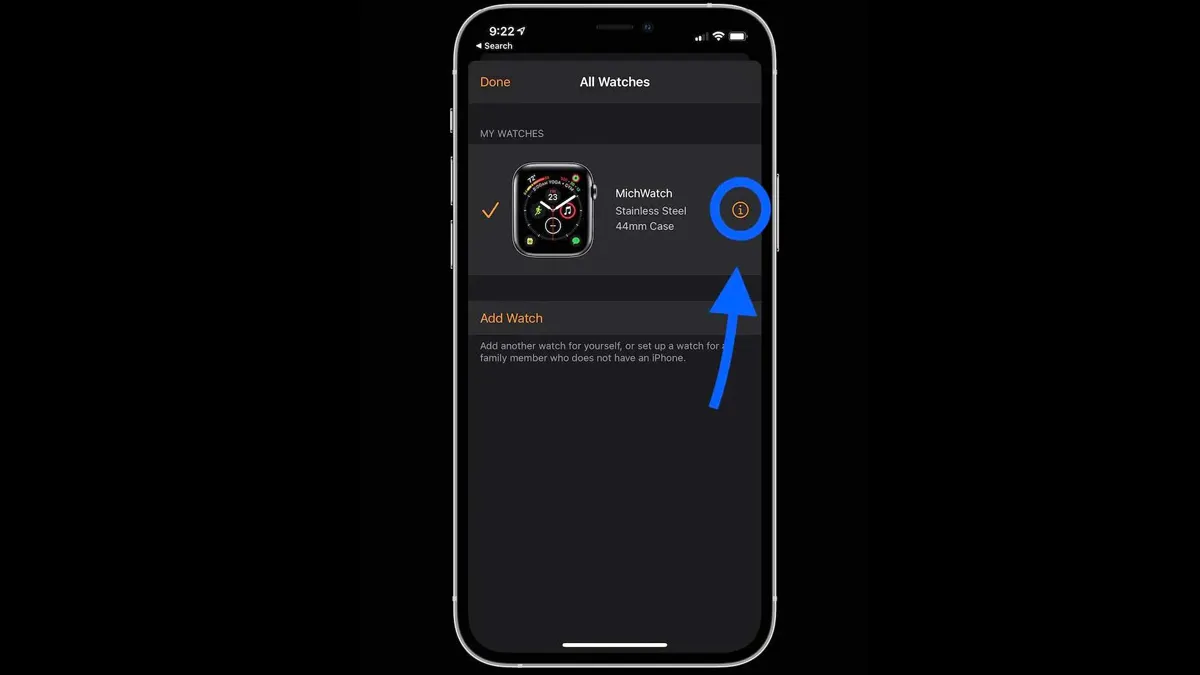 عکس : روی علامت i که در کنار نام اپل واچ شما قرار داره ضربه بزنید تا پنجره جدیدی باز بشه
عکس : روی علامت i که در کنار نام اپل واچ شما قرار داره ضربه بزنید تا پنجره جدیدی باز بشه5. روی علامت i که در کنار نام اپل واچ شما قرار داره ضربه بزنید تا پنجره جدیدی باز بشه.
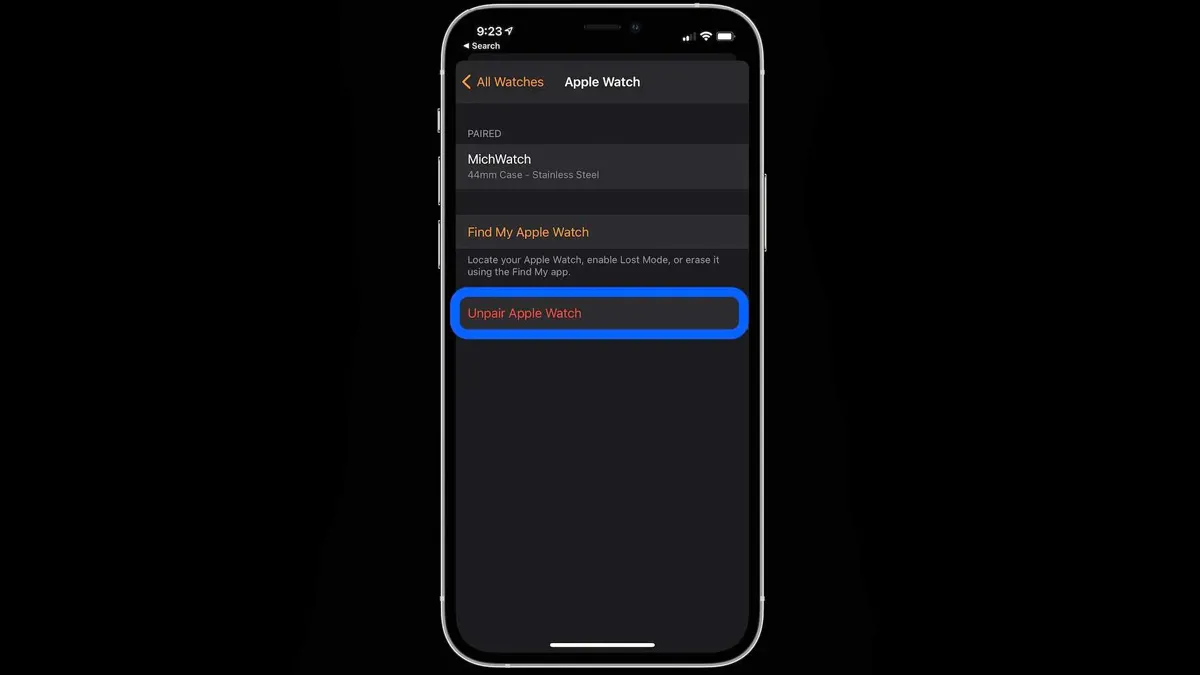 عکس : روی عبارت Unpair Apple Watch در پایین صفحه کلیک کنید.
عکس : روی عبارت Unpair Apple Watch در پایین صفحه کلیک کنید.6. روی عبارت Unpair Apple Watch در پایین صفحه کلیک کنید.
در صورتی که اپل واچ شما از نوع GPS باشه، با وارد کردن اپل آیدی، اتصال بین ساعت و آیفون قطع شده و اطلاعات شما بعد از چند دقیقه به طور کامل پاک میشه.
اما در صورتی که اپل واچ شما از نوع GPS+ Cellular باشه، میتونید انتخاب کنید که حالت سلولی حذف بشه یا بمونه و بعدش اطلاعات رو پاک کنید. برای فروش اپل واچ بهتره این حالت رو هم حذف کنید.
پاك كردن تمام اطلاعات اپل واچ با استفاده از خود ساعت
پاک کردن دادههای اپل واچ بدون استفاده از آیفون هم امکانپذیره و میتونید از طریق خود ساعت این کار رو انجام بدید. فقط توجه داشته باشید که قفل فعالسازی ساعت در این روش از بین نمیره و فقط به گوشی خودتون متصل میشه. این نکته رو هم خوبه بدونید که تو تنظیمات ساعتهای اپل گزینهای برای حذف فایلها و اطلاعات کاربرها وجود نداره و فقط با ریست کردن ساعته که میتونید خیلی از اطلاعاتش رو پاک کنید. پس باید دنبال گزینه reset باشید.
برای این کار، مراحل زیر رو دنبال کنید:
1. وارد بخش Settings یا تنظیمات اپل واچ بشید.
2. روی General ضربه بزنید.
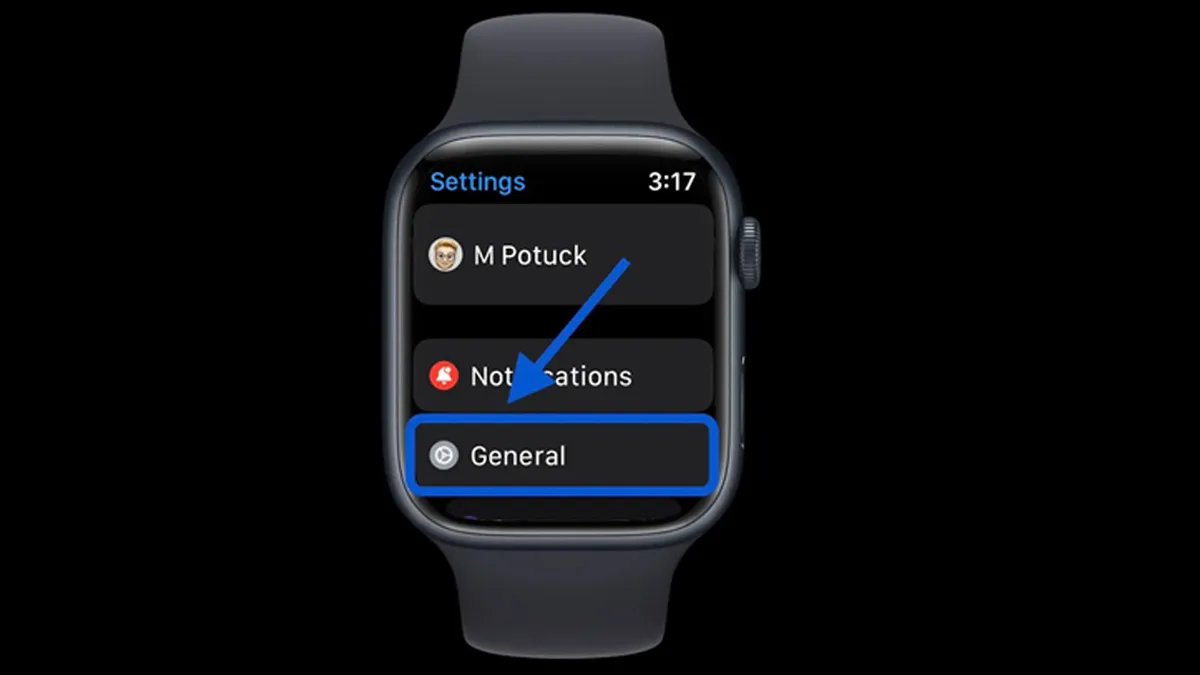 عکس : گزینه Reset رو لمس کنید
عکس : گزینه Reset رو لمس کنید3. گزینه Reset رو لمس کنید.
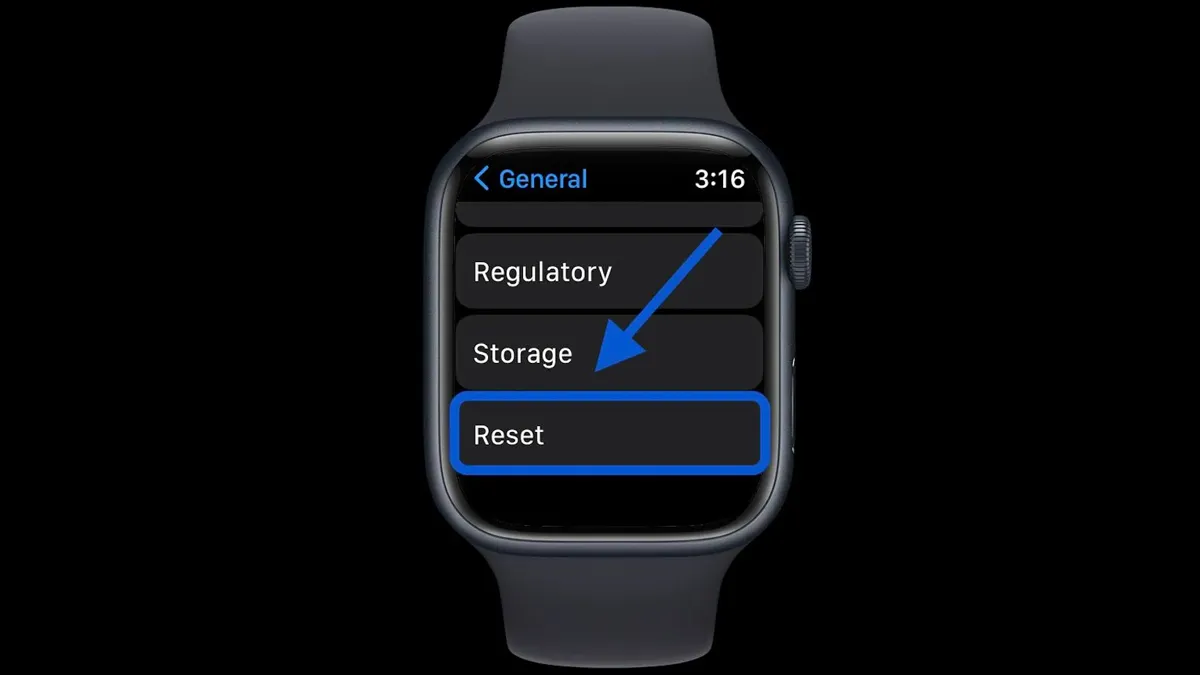 عکس : Reset
عکس : Reset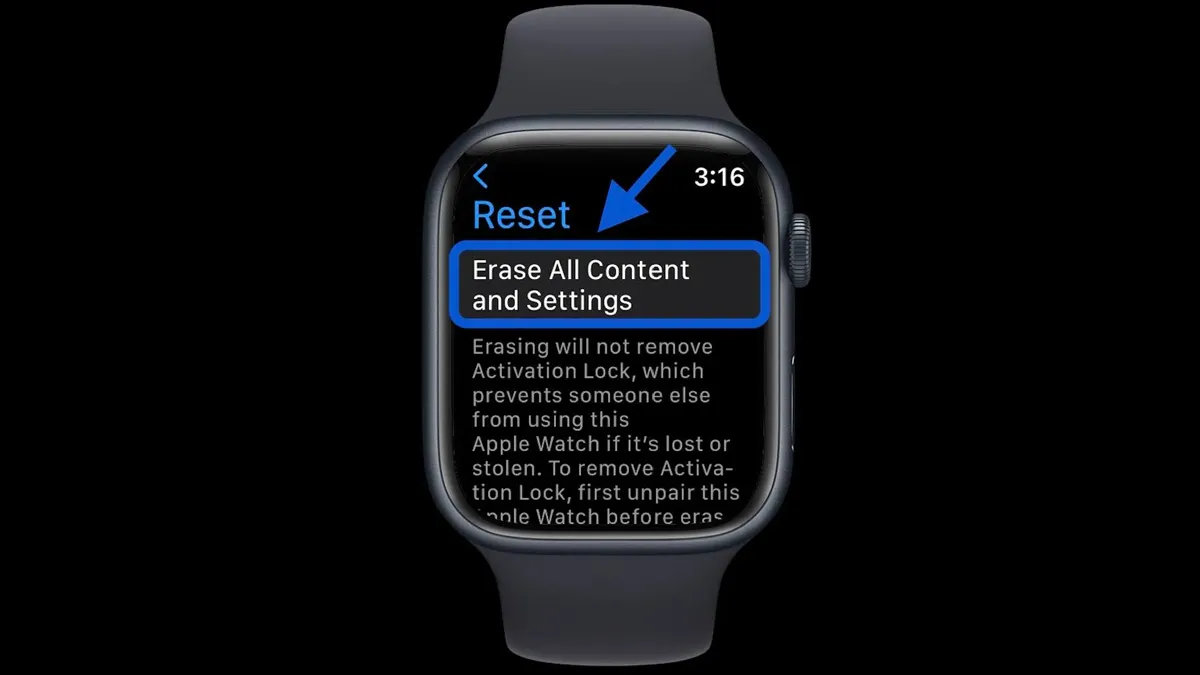 عکس : بعد از وارد کردن پسورد، فرایند ریست شدن ساعت شروع میشه
عکس : بعد از وارد کردن پسورد، فرایند ریست شدن ساعت شروع میشه5. بعد از وارد کردن پسورد، فرایند ریست شدن ساعت شروع میشه.
متنی زیر این گزینه نوشته شده که تاکید میکنه بعد از پاک کردن اطلاعات اپل واچ ، Activation Lock غیرفعال نمیشه و این ساعت به گوشیهای دیگه متصل نمیشه و تاکید داره که برای غیرفعال شدن قفل فعالسازی، حتماً قبل از هرکاری، ساعت رو از آیفون جدا (Unpair) کنید که ما در روش شماره 2 به طور کامل این مراحل رو توضیح دادیم.
حدف اطلاعات اپل واچ از راه دور
در صورت گم شدن یا دزیده شدن اپل واچ ، این امکان رو دارید که اطلاعاتتون رو از راه دور پاک کنید. توجه داشته باشید فقط در صورتی که اپل واچ شما به اینترنت متصل باشه میتونید این کار رو انجام بدید و این قابلیت بیشتر برای کسایی که اپل واچ طرح سلولی دارن کاربرد داره. بخاطر محدودیت اپراتورها، این نوع اپل واچ در ایران قابل استفاده نیست.
با این حال، ممکنه از اتصال ساعت هوشمندتون به اینترنت مطمئن باشید، ولی بهش دسترسی نداشته باشید. برای حذف اطلاعاتش میتونید مراحل زیر رو دنبال کنید:
- برنامه Find My رو در آیفون اجرا کنید. میتونید روی مرورگر لپتاپ هم برنامه iCoud رو اجرا کنید.
- روی گزینه Devices کلیک کنید.
- بر روی اسم اپل واچ خودتون ضربه بزنید.
- عبارت Erase This Device در پایین صفحه رو پیدا کرده و انتخاب کنید.
- گزینه Continue رو بزنید.
- حالا میتونید یه شماره تماس از خودتون بنویسید تا در صورتی که کسی اپل واچ شما رو پیدا کرده، این شماره رو روی صفحه ساعت ببینه و باهاش بهتون زنگ بزنه.
- روی گزینه Erase اشاره کنید.
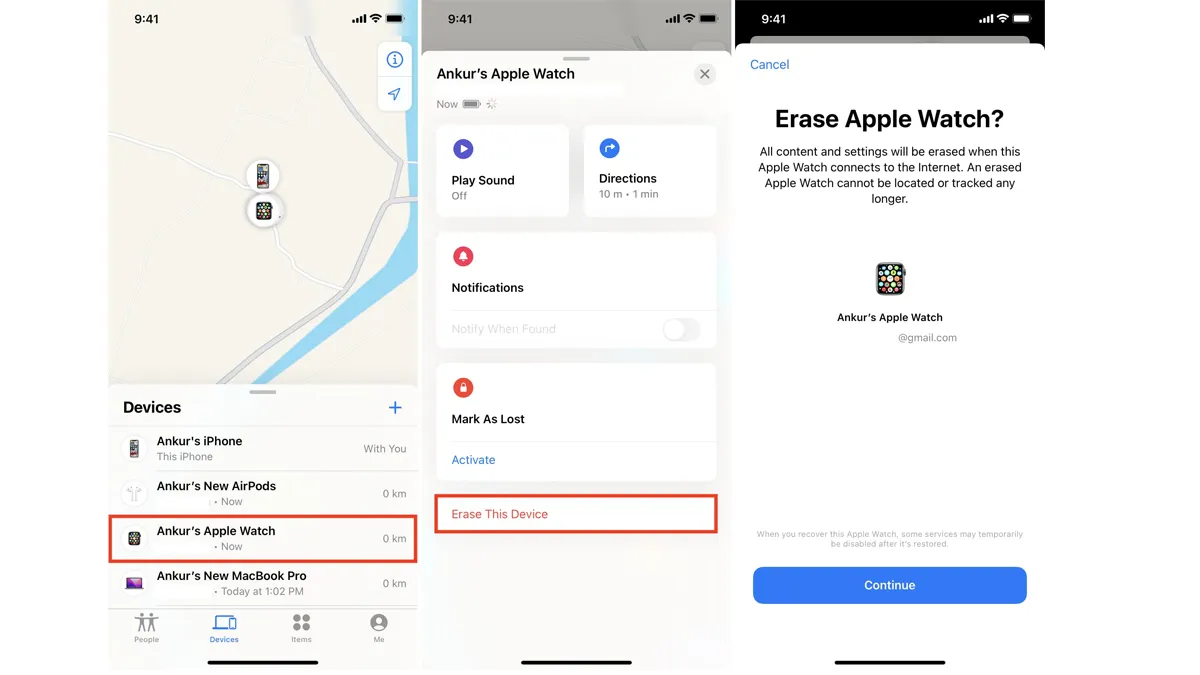 عکس : حدف اطلاعات اپل واچ از راه دور
عکس : حدف اطلاعات اپل واچ از راه دوربا انجام این کارها، در اولین زمانی که اپل واچ به اینترنت متصل بشه، تمام اطلاعات شخصی شما پاک میشه. تاکید میکنیم که این روش برای اپل واچ هایی کاربرد داره که میتونن بدون نیاز به آیفون، به اینترنت دسترسی داشته باشن.
ضرورت آشنایی با روشهای پاک کردن اطلاعات اپل واچ
همه کسایی که ساعت هوشمند دارن باید روشهای پاک کردن اطلاعات ش رو بلد باشن. چون معمولا موقعیتهایی به وجود میاد که باید در کوتاهترین زمان ممکن تموم اطلاعات ذخیره شده روی ساعت پاک بشه. این شرایط میتونه فروش ناگهانی یا دزیده شدن اپل واچ باشه و باید تا زمانی که ساعت در محدوده دسترس آیفون قرار داره، اطلاعاتشو به سرعت پاک کنید. در این مقاله چند روش برای پاک کردن اطلاعات اپل واچ بهتون معرفی کردیم. اگه قصد فروش یا انتقال ساعت هوشمند اپل رو دارید حتما از روش شماره 2 استفاده کنید تا قفل فعالسازی ساعت هم غیرفعال بشه. در غیر این صورت، روشهای دیگه هم نیازتون رو برطرف میکنن.
نویسنده :
محمدسالار نعمتی